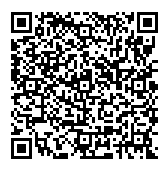投資で確定申告の方法はどんなやり方がある?

確定申告はどんなやり方がある?
確定申告の方法としては、
まず「申告書類の作成」と「提出方法」にそれぞれ色々なやり方があることを知っておいてください。選択肢を知っておくとあなたにとってベストなやり方が見つかるはずです。
そして作成方法の前に、
まずは提出方法を先に決めるところからはじめると書類の作成方法も決めやすいですので、こちらから紹介したいと思います。
確定申告の提出方法
提出の仕方には、大きく分けて以下4つの選択肢があります。
確定申告の書類を税務署へ直接持っていく

自分の地域を管轄する税務署へ直接持っていき提出します。
=>お住いの地域がどの税務署の管轄となるかはこちらで調べられます。
ちょっと面倒ではありますが、一番確実で安心できる提出方法だと思います。
確定申告初心者はよくわかないことも多いと思いますので直接持っていって漏れがないことを確認してもらうのはいいかもしれません。
※提出時点で受付が完了したからといっても中身の確認が全てOKで承認されたわけではありませんので誤解しないようにお願いします。
確定申告の出張会場へ直接持っていく
確定申告の提出期間になると臨時で出張会場が設置されます。
会場の場所や開設期間は、市町村のHPか税務署にて確認してください。
※地域によって様々ですが2月以降?
地域の市民会館などで設置されますが、
駐車場なども広くスムーズに提出できます。
地域にもよるかもしれませんが、税務署よりこちらの方が一般的かもしれません。
必要な人は提出時に控えの受領印をもらうことも出来ますので、
税務署同様に一番、確実に提出できる方法です。
確定申告の書類を郵送する

確定申告の提出は郵送でも可能となっています。
ただし「郵便物」(第一種郵便物)又は「信書便物」として送付する必要があります。
ゆうパック、ゆうメール、ポスパケットなどは信書ではなく荷物扱いとなるためNGです。ご注意下さい。
基本的には普通郵便で大丈夫なようですが、郵便局で計量して信書であることを伝えると安心です。
税務署へ持っていく時間がない人などは郵送することも考えてみるといいかもしれません。
複写で作成した「申告書の控え」と「返信用の封筒(住所記入、切って貼り付け)」を封入して送付することで、収受日付印を押印した控えを返送してくれます。
郵送は便利ですが、確実性が少し落ちる部分があるので認識しておく必要があります。
確定申告の電子データをe-taxで送信する

パソコン、スマホで申告書を作成し、その電子データをインターネット経由で送信する方法です。
送信した履歴もしっかり残りますので確実で安心です。
印刷する手間が省けますし、何と言っても24時間いつでも送信できるので仕事で忙しい人にはおすすめです。
税務署では所得税の申告受付が2月頃からに対して、e-taxでは1月頃からと少し早めに提出できたりもします。
還付がある場合は、3週間程度で処理されるためスピーディーなメリットがあります。
通常必要となる添付書類の送付を省略できるメリットがあります。(自宅での保管は必須)
e-taxを使う場合でも、添付書類が省略できないものについては別途、郵送が必要な場合があります。
(※平成28年4月1日(金)からはPDF形式での提出も可能となったようです。)
確定申告の書類作成方法
確定申告は指定の様式に沿ったもので記入して作成する必要がありますので、
専用の用紙を入手するか、パソコン、スマホ(限定的)で申請書データを作成することになります。
考えられる方法として以下5つの方法をご紹介しますが、提出方法で可能な選択肢も合わせて記載していますのであなたがベストなやり方を決めて下さい。
ちなみに税務署や出張会場などにもパソコンが設置されていますので利用することができます。
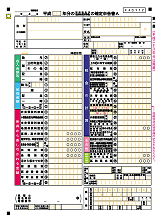
※確定申告の用紙イメージ
確定申告専用の用紙を入手して手書きする
(提出方法の選択肢: 税務署・出張会場持ち込み、郵送)
管轄の税務署や確定申告などの時期になると開催される申告相談会場へ行くと、
専用の用紙がもらえますので手書きして作成します。
※前年に紙での提出をしていると税務署から用紙を送付してくれることもあるようです。
国税庁EWBサイトから専用用紙をPDFで入手して作成する
(提出方法の選択肢: 税務署・出張会場持ち込み、郵送)
国税庁の以下ページより確定申告の用紙がPDFで提供されています。
※申告する年度によって様式が変わりますので必ず最新の様式で作成して下さい。
※多くの様式がありますが申告が必要なもののみを作成するだけでよいです。
カラープリンタで印刷することとなっているようですのでご注意下さい。
印刷した用紙に手書きするのもいいですが、PDFを編集するソフトを使えばパソコンから文字を上書き入力した後に印刷することもできると思います。
会計入力ができる確定申告の市販PCソフトで作成する
(提出方法の選択肢: 税務署・出張会場持ち込み、郵送、e-tax送信)
とくに自営業者の方などは会計上のデータ入力が必要になりますので、日頃からPCソフトを活用しているはずです。
基本的にこの会計ソフトは確定申告の機能が一体となっていることがほどんどで簡単に作成することができます。
今は、e-tax送信機能が付いているソフトがほとんどです。
会社員の方などは会計入力なんてしませんのでこれは選択肢にしなくてもよいです。
国税庁の確定申告等作成コーナーでWebブラウザから作成する
(提出方法の選択肢: 税務署・出張会場持ち込み、郵送、e-tax送信)
国税庁の以下ページより確定申告のデータをブラウザから作成できます。
※作成する年度によりページが変わりますので注意して下さい。
税の控除など自動計算してくれるところや簡易的なチェックなどをおこなってくれるためとても便利です。
作成したデータをそのままプリンタで印刷できます。
※プリンタが無い人でもコンビニのプリントサービスを利用することもできるようです。
詳しくは「プリントサービスのご案内」ページを確認してください。
印刷して提出するほかは、e-taxサービスの利用でインターネット経由で提出することも可能です。
e-tax公式ソフトを使って作成する
(提出方法の選択肢: e-taxのみ)
e-taxのサイトが公式に公開しているソフトを利用して確定申告の書類を電子データで作成することができます。
パソコンに以下ソフトをインストールして利用します。もちろん無料で利用できます。
国税庁の確定申告等作成コーナーでスマホから作成する
(提出方法の選択肢: 税務署・出張会場持ち込み、郵送、e-tax送信)
国税庁の以下ページより確定申告のデータをブラウザから作成できます。
※スマホからアクセスするとスマホ用のページが表示されます。
<注意点>
2019/02時点現在ではスマホからの確定申告は、申告できる内容が限られています。
年末調整済みの給与所得者で、「医療費控除」又は「ふるさと納税などの寄附金控除」の申告のみに対応しています。
株式、FXなどの投資取引や不動産などその他の所得を申告する事はできませんのでご注意ください。
おすすめの確定申告方法
私がおすすめしたいのは、
「自宅のパソコン」で、
「国税庁の確定申告等作成コーナーでWebブラウザから作成」して、
「e-taxで送信する」です。
自宅にパソコンがあれば税務署や会場に行く必要がなくとても楽ちんです。
e-taxでデータ送信するので印刷する手間も省け、コストもかかりません。
※自宅にパソコンが無くてもe-taxの事前準備さえしておけば、税務署・出張会場でのパソコン入力も可能です。
e-taxの公式ソフトはインストールが面倒で毎年更新が必要ですし、
操作面などで申告書類の作成が少し難しいです。
確定申告等作成コーナーはブラウザがあればすぐに作成開始できますし、
入力がとても分かりやすく簡単となっていますのでおすすめです。
正直、私は最初からこれしかやっていません。(^_^;
手書きだと書き間違えや計算間違いなどが発生してしまいがちですが、
訂正や自動計算、簡易チェックもあるのでとても助かります。
e-taxなので添付書類の多くの提出を省略できるのですが、
確定申告等作成コーナーで作成完了し送信した後は、
省略できない添付資料で郵送が必要なものがある場合、教えてくれます。
e-taxを利用するのは事前の手続きが要りますが、
準備が間に合わないようであれば印刷して、直接提出や郵送での提出にも対応できます。
e-taxの良いところは、
間違えたら何度でも気軽に再送して訂正することができるのもメリットです。
※還付が完了したあとの訂正などは注意して下さい。税務署に電話相談して確認するといいと思います。
ちなみに5年前まで遡って訂正することもできるのですが、
最初よく分からずに保険料など控除が抜けている部分があったのですが、
翌年に訂正して送信することで還付してもらった経験があります。
それから確定申告等作成コーナーで作成したデータはパソコンに保存することができます。
次の年に確定申告する際には過去データを読み込むと共通部分のデータ入力を省略できるので、
次年以降の作業がとてもスピーディーになりますよ。
★この記事を読んだ方はシェア/ブックマークで応援お願いします。
スポンサードリンク
お役立ち関連記事
ついでに読みたい
- まず確定申告の必要書類を準備(ふるさと納税ほか全般編)
- まず確定申告の必要書類を準備しておきましょう(投資編)
- e-taxで電子証明書が期限切れでも送信する方法がある?
- 税制改正で特定口座年間取引にMRFも含まれるようになった
- e-taxで使うICカードリーダライタのおすすめと選び方
- e-taxによる確定申告のやり方や事前準備で必要なもの
- 投資の確定申告で受付時期はいつからいつまで納付期限は?
- 投資での確定申告が必要か不要かをまず理解しておく
確定申告 メニュー確定申告 メニュー